Comment effectuer une recherche verticale et retourner plusieurs valeurs correspondantes en même temps dans Google Sheets ?
La fonction de recherche verticale normale dans Google Sheets peut vous aider à trouver et retourner la première valeur correspondante basée sur des données données. Cependant, parfois, vous pourriez avoir besoin d'effectuer une recherche verticale et de retourner toutes les valeurs correspondantes comme le montre la capture d'écran suivante. Avez-vous des solutions simples et efficaces pour accomplir cette tâche dans Google Sheets ?

Recherche verticale et retour de toutes les valeurs correspondantes verticalement dans Google Sheets
Recherche verticale et retour de toutes les valeurs correspondantes horizontalement dans Google Sheets
La formule suivante peut vous aider à trouver et retourner toutes les valeurs correspondantes d'une autre colonne, veuillez procéder comme suit :
1. Entrez cette formule : =TRANSPOSE(FILTER($B$2:$B$16, $A$2:$A$16=D2)) dans une cellule vide où vous souhaitez afficher le résultat, puis appuyez sur la touche Entrée, toutes les valeurs basées sur les données fournies ont été retournées horizontalement, voir la capture d'écran :
Remarque : Dans la formule : B2:B16 est la plage à partir de laquelle vous souhaitez retourner les valeurs correspondantes, A2:A16 est la colonne de données qui contient la valeur de recherche, D2 est la valeur que vous souhaitez rechercher.

2. Ensuite, sélectionnez la cellule contenant la formule, et faites glisser la poignée de recopie vers le bas jusqu'aux cellules pour lesquelles vous souhaitez retourner leurs valeurs correspondantes, toutes les valeurs correspondantes ont été extraites comme le montre la capture d'écran suivante :

Recherche verticale et retour de toutes les valeurs correspondantes verticalement dans Google Sheets
Si vous souhaitez effectuer une recherche verticale et retourner les valeurs correspondantes tout en les affichant verticalement, la formule ci-dessous peut vous aider.
1. Veuillez entrer cette formule : =FILTER($B$2:$B$16, $A$2:$A$16=E1) dans une cellule vide, puis appuyez sur la touche Entrée, toutes les valeurs correspondantes ont été extraites verticalement en une seule fois, voir la capture d'écran :
Remarque : Dans la formule : B2:B16 est la colonne de données à partir de laquelle vous souhaitez retourner les valeurs correspondantes, A2:A16 est la colonne qui contient la valeur de recherche, E1 est la valeur que vous souhaitez rechercher.
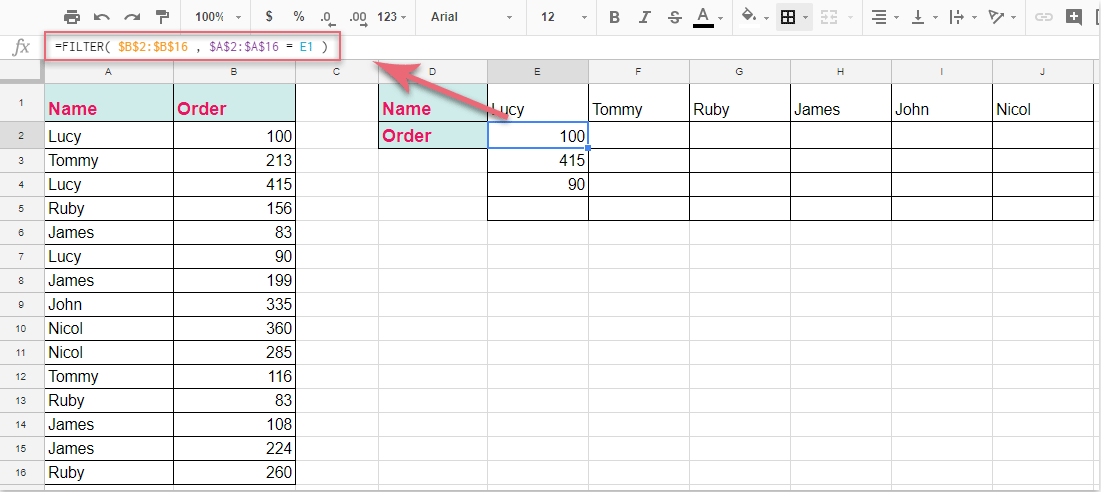
2. Ensuite, sélectionnez la cellule contenant la formule, et faites glisser la poignée de recopie vers la droite pour appliquer cette formule, et vous obtiendrez les résultats dont vous avez besoin, voir la capture d'écran :

Meilleurs outils de productivité pour Office
Améliorez vos compétences Excel avec Kutools pour Excel, et découvrez une efficacité incomparable. Kutools pour Excel propose plus de300 fonctionnalités avancées pour booster votre productivité et gagner du temps. Cliquez ici pour obtenir la fonctionnalité dont vous avez le plus besoin...
Office Tab apporte l’interface par onglets à Office, simplifiant considérablement votre travail.
- Activez la modification et la lecture par onglets dans Word, Excel, PowerPoint, Publisher, Access, Visio et Project.
- Ouvrez et créez plusieurs documents dans de nouveaux onglets de la même fenêtre, plutôt que dans de nouvelles fenêtres.
- Augmente votre productivité de50 % et réduit des centaines de clics de souris chaque jour !
Tous les modules complémentaires Kutools. Une seule installation
La suite Kutools for Office regroupe les modules complémentaires pour Excel, Word, Outlook & PowerPoint ainsi qu’Office Tab Pro, idéal pour les équipes travaillant sur plusieurs applications Office.
- Suite tout-en-un — modules complémentaires Excel, Word, Outlook & PowerPoint + Office Tab Pro
- Un installateur, une licence — installation en quelques minutes (compatible MSI)
- Une synergie optimale — productivité accélérée sur l’ensemble des applications Office
- Essai complet30 jours — sans inscription, ni carte bancaire
- Meilleure valeur — économisez par rapport à l’achat d’add-ins individuels